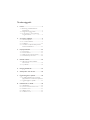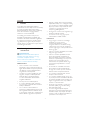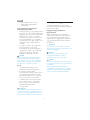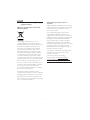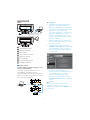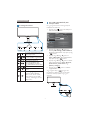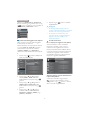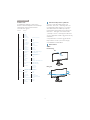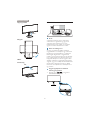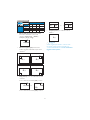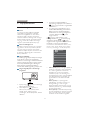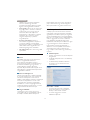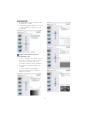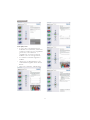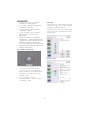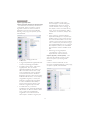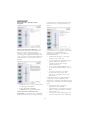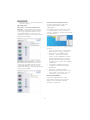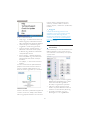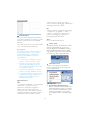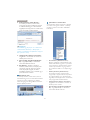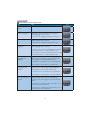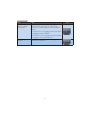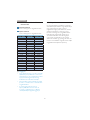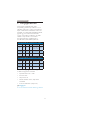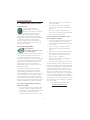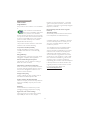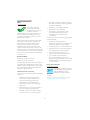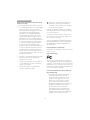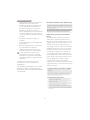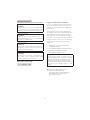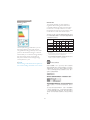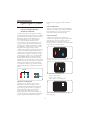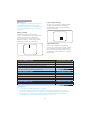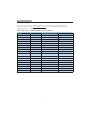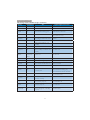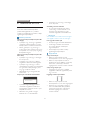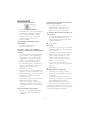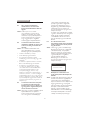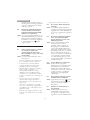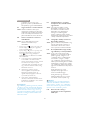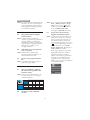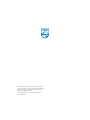Philips 298P4QJEB/00 Manuale utente
- Categoria
- TV
- Tipo
- Manuale utente
Questo manuale è adatto anche per

www.philips.com/welcome
298P4
298X4
HU Felhasználói kézikönyv 1
Ügyfélszolgálat és jótállás 39
Hibaelhárítás és GYIK 44

Tartalomjegyzék
1. Fontos ......................................................1
1.1 Biztonság óvintézkedések és
karbantartás .......................................................1
.............................2
1.3 A termék és a csomagolóanyag
megsemmisítése ..............................................3
2. A monitor beállítása .............................4
2.1 Üzembe helyezés ...........................................4
2.2 A monitor kezelése .......................................7
2.3 MultiView .........................................................10
2.4 Távolítsa el a talpszerelvényt VESA
konzol használatához .................................13
3. Képoptimalizálás ..................................14
3.1 SmartImage .....................................................14
3.2 SmartContrast ..............................................15
3.3 Philips SmartControl Premium ...........15
3.4 SmartDesktop útmutató .........................22
....................................27
üzemmódok ...................................................30
4.2 Crystalclear .....................................................30
..............................31
6. Szabályozási információk....................32
7. Ügyfélszolgálat és jótállás...................39
képponthibáira vonatkozó irányelvei 39
7.2 Ügyfélszolgálat és Jótállás ........................41
8. Hibaelhárítás és GYIK ........................44
8.1 Hibaelhárítás ...................................................44
8.2 SmartControl Premium GYIK ..............46
8.3 Általános GYIK ..............................................47
................................................. 49
8.5 Multiview GYIK .............................................49

1
1.
F
o
n
tos
1. Fontos
Ez az elektronikus felhasználói kézikönyv
mindenkinek szól, aki a Philips monitort használja.
felhasználói kézikönyv elolvasására. A kézikönyv
fontos információkat és megjegyzéseket
Ez a Philips garancia akkor érvényes, ha a
és a tulajdonos bemutatja az eredeti számlát
vagy készpénzes nyugtát, amelyen szerepel a
vásárlás dátuma, a forgalmazó és a típus neve és
a készülék gyártási száma.
1.1
karbantartás
Figyelmeztetések
használata áramütést, elektromos és/vagy
mechanikai veszélyeket okozhat.
Olvassa el és kövesse ezeket az utasításokat,
amikor a monitort beköti és használja.
Tartsa a monitort távol a közvetlen
rongálódását eredményezheti.
eshetnek, illetve megakadályozhatják
a monitor elektronikus alkatrészeinek
meg arról, hogy a tápkábel és a konnektor
Ha a monitort a hálózati, illetve az
egyenáramú tápkábel kihúzásával kapcsolja
hálózati, illetve az egyenáramú tápkábelt.
Kizárólag a Philips által jóváhagyott hálózati
tápkábelt használja. Ha a csomagolás esetleg
nem tartalmazza a hálózati tápkábelt, kérjük
lépjen kapcsolatba a helyi márkaszervizzel.
(Forduljon a Fogyasztói Információs
Központ Ügyfélszolgálatához)
A monitort ne üsse meg vagy ejtse le
Karbantartás
Hogy megóvja a monitort az esetleges
monitorpanel felületét. A monitor
mozgatása közben az emeléshez mindig
a keretet fogja meg. Soha ne emelje fel a
monitort úgy, hogy a monitorpanelre teszi a
kezét vagy ujját.
Húzza ki a monitor tápkábelét, ha hosszabb
ideig nem fogja használni.
Húzza ki a monitor tápkábelét, ha kissé
törölni, ha a tápfeszültség ki van kapcsolva.
Azonban soha ne használjon szerves
oldószereket, mint például alkoholt vagy
ammónia alapú folyadékokat a monitor
tisztítására.
Az áramütés és a készülék maradandó
túlzottan nedves környezet hatásának.
Ha a monitorra folyadék kerül, azonnal
Ha a monitor belsejébe idegen anyag vagy
víz jut, kérjük azonnal áramtalanítsa és húzza
ki a hálózat tápkábelt. Ezután távolítsa el az
idegen anyagot, illetve vizet, majd szállítsa a
monitort a márkaszervizbe.
közvetlen napfény, vagy rendkívül hideg
hatásának kitett helyen.
A monitor legjobb teljesítményének
fenntartása és minél hosszabb élettartama
érdekében, kérjük, olyan helyen használja a

2
1
. Fonto
s
páratartalom
Fontos tájékoztatás a képbeégéssel/
szellemképpel kapcsolatban
alkalmazást, ha a monitor mozdulatlan
hosszú ideig állóképet vagy mozdulatlan
tartalmat jelenít meg, a kép „beéghet”, amit
„utóképnek”, illetve „szellemképnek” is
neveznek.
A „beégés”, „utókép”, vagy „szellemkép”
jól ismert jelenség az LCD panel
technológiában. Az esetek többségében a
„beégett” kép, „utókép” vagy „szellemkép”
elteltével, ha kikapcsolják a monitort.
Figyelem
súlyos „beégés”, „utókép”, vagy „szellemkép”
Ilyen kárra nem vonatkozik a garancia.
Szerviz
A készülékházat kizárólag a szerviz
szakképzett munkatársai nyithatják ki.
Amennyiben javításhoz, illetve
összeszereléshez szükséges dokumentumra
van szüksége, kérjük lépjen kapcsolatba a
helyi márkaszervizzel. (Lásd a „Fogyasztói
A szállítással kapcsolatos információkért
Soha ne hagyja a monitort közvetlen
napfényben álló gépkocsiban/
csomagtartóban.
Megjegyzés
Lépjen kapcsolatba szerviztechnikussal, ha a
nem biztos arról, hogy milyen eljárást kövessen,
ha betartották a Kézikönyv kezelési utasításait.
1.2
kell venni a terméknél.
Ebben a kézikönyvben a szövegblokkok
mellett ikonok találhatók, és a szöveg félkövér
blokkok bizonyos megjegyzéseket, felhívásokat
Megjegyzés
Ez az ikon fontos információkat és tippeket
jelöl, amelyek segítségével hatékonyabban tudja
használni számítógépét.
Vigyázat
Ez az ikon olyan információt jelez, mely
segítségével elkerülheti az esetleges
hardverkárosodást vagy adatvesztést.
Figyelem
és segítséget nyújt abban, hogy hogyan kerülje el
a problémát.
megjelenhet, és lehetséges, hogy nem kísérik

3
1.
F
o
n
tos
1.3 A termék és a csomagolóanyag
megsemmisítése
This marking on the product or on its
packaging illustrates that, under European
Directive 2002/96/EC governing used electrical
and electronic appliances, this product may
not be disposed of with normal household
waste. You are responsible for disposal of
this equipment through a designated waste
electrical and electronic equipment collection.
To determine the locations for dropping off
such waste electrical and electronic, contact
organization that serves your household or the
store at which you purchased the product.
Your new monitor contains materials that can
be recycled and reused. Specialized companies
can recycle your product to increase the
amount of reusable materials and to minimize
the amount to be disposed of.
All redundant packing material has been
omitted. We have done our utmost to make the
packaging easily separable into mono materials.
how to dispose of your old monitor and packing
from your sales representative.
Taking back/Recycling Information for
Customers
Philips establishes technically and economically
viable objectives to optimize the environmental
performance of the organization's product,
service and activities.
From the planning, design and production
stages, Philips emphasizes the important of
making products that can easily be recycled. At
and recycling programs whenever possible,
preferably in cooperation with competitors,
which recycle all materials (products and related
packaging material) in accordance with all
Environmental Laws and taking back program
with the contractor company.
Your display is manufactured with high quality
materials and components which can be
recycled and reused.
To learn more about our recycling
com/sites/philipsglobal/about/sustainability/
ourenvironment/productrecyclingservices.page.

4
2. A monitor be
á
ll
í
t
á
sa
2. A monitor beállítása
2.1 Üzembe helyezés
A csomag tartalma
298P4:
298P4
Hangkábel
Tápkábel
Dual-link DVI-kábel
298X4:
298X4
Hangkábel
Tápkábel
Dual-link DVI-kábel
A monitorállvány felszerelése
298P4:
1.
egy sima felületre. Figyeljen oda, nehogy
2. Fogja meg az állványt mindkét kezével.
(1) Óvatosan rögzítse az állványt a VESA
(2) Óvatosan illessze a talpat az állványra.
(3)
hogy a talpat szorosan az állványhoz
rögzítse.
1
32

5
2
.
A m
o
ni
to
r
b
e
á
ll
ítása
298X4:
1.
egy sima felületre. Figyeljen oda, nehogy
2. Fogja meg a talpat mindkét kezével.
(1) Óvatosan illessze a talpat az állványra.
(2)
hogy a talpat szorosan az állványhoz
rögzítse.
21
Csatlakozás a számítógéphez
298P4:
1
2
3 4 5 6
7
8
2
3
5
4
7
10
11
9
12
12
1
AC tápkapcsoló
2
Tápfeszültség bemenet
3
DisplayPort bemenet
4
DVI bemenet
5
HDMI1, HDMI2 bemenet
6
DisplayPort kimenet
7
Audió bemenet
8
Kensington lopásgátló zár
9
Fülhallgató csatlakozó
10
11
USB downstream
12
USB upstream

6
2
.
A m
o
ni
to
r
b
e
á
ll
ítása
298X4:
2
1
2
3 4 5 6
7
8
9
3
5
4
7
1
AC tápkapcsoló
2
Tápfeszültség bemenet
3
DisplayPort bemenet
4
DVI bemenet
5
HDMI1, HDMI2 bemenet
6
DisplayPort kimenet
7
Audió bemenet
8
Kensington lopásgátló zár
9
Fülhallgató csatlakozó
monitor csatlakoztatható
csatolófelülettel rendelkezik, ami több
között futó kábel segítségével.
DP IN
DP IN
DP OUT
Megjegyzés
függ. Tekintse meg a grafikuskártya
gyártójának weboldalát és mindig használja
HD6850 vagy újabb grafikuskártya, vagy
adatátvitel érdekében DisplayPort 1.2 kábel
használatát javasoljuk.
“DisplayPort Daisychain” elemet “On” (Be)
módra kell állítania az OSD menüben. (A
monitor alapértelmezésképpen “Off” (Ki)
módra van állítva.)
5
HVR
O
XW
L
RQ
1
RW
LIL
FDW
L
R
Q
&R
O
R
U
/DQ
J
XD
JH
6HWXS
26'6HWWLQJV
5
HVH
W
,QIRUPDWLR
Q
2I
I
2II
1
R
'LVSOD\3RUW'DLV\FKDLQ
Amennyiben grafikuskártyája vagy
videokimenete nem rendelkezik DisplayPort
V1.2 hitelesítéssel, üres vagy fekete
lépjen vissza az OSD menüre és állítsa a
“DisplayPort Daisychain” elemet “Off” (Ki)
módra.
Figyelem
DisplayPort bemeneti forrást a [DP IN] porthoz
csatlakoztatja.

7
2. A monitor beállítása
2.2 A monitor kezelése
5 4
3
2
1
7
6
1
illetve kikapcsolása.
2
Az OSD menü elérése.
3
Az OSD menü beállítása.
4
Felhasználói preferencia
kulcs. Testreszabhatja saját
hogy "felhasználói kulccsá" váljon.
5
PiP/PbP/Ki/Csere
6
szintre.
7
SmartImage gyorsgomb. Hat
Movie (Filmek), Game (Játék),
Economy (Gazdaságos) és Off
(Kikapcsolva).
személyre szabása
Ez a gyorsgomb kedvenc funkciógombjának
1. Nyomja meg a
OSD menü aktiválásához.
+
RU
L
]RQWD
O
&
RORU
/
DQJXDJ
H
26'6HWWLQJV
6
HWX
S
9
H
UWL
FD
O
7
UDQV
S
DUHQF
\
26'7LPHRXW
8VHU
,QSXW
$
X
GL
R
6RX
U
FH
9
R
O
XP
H
2.
OSD Settings] (OSD beállítások)
elemének kiválasztásához, majd nyomja meg
a
gombot.
3.
[User] (Felhasználói) elem kiválasztásához,
majd nyomja meg a
gombot.
4.
Input] (Bemenet),
[ Source] () vagy
[Volume] ().
5. Nyomja meg az
gombot a választás
Vagy megnyomhatja a gyorsgombot
kiválasztott funkciója jelenik meg a gyors
eléréshez.

8
2
.
A m
o
ni
to
r
b
e
á
ll
ítása
Például, ha az [] ()
elemet választotta gyorsgombként, nyomja meg
a
[
] () menü.
+'0,
+'
0
,
$
X
GL
R
,Q
'LVSOD\3RUW
$XGLR6RXUFH
Például lejátszhatja MP3 lejátszójának tartalmát
a monitor [] () portjához
csatlakoztatott audió forrásról, miközben
a [HDMI1], [HDMI2] vagy [DisplayPort]
csatlakozón csatlakoztatott videó forrást játszik
le.
1. Nyomja meg a
OSD menü aktiválásához.
3L33E
3
$XGLR
3LFWXU
H
,QSXW
&
RORU
9
R
O
XP
H
6
WDQG$ORQ
H
0XW
H
$XGLR6RXUFH
'LVSOD\3RUW
+'0,
+'
0
,
$
XGLR,
Q
2.
] () elemének
kiválasztásához, majd nyomja meg a
gombot.
3.
[] () elem
kiválasztásához, majd nyomja meg a
gombot.
4.
[
DisplayPort], [HDMI1], [HDMI2] vagy
[] ().
5. Nyomja meg az gombot a választás
Megjegyzés
Amikor legközelebb bekapcsolja ezt a
monitort, alapértelmezésképen a korábban
használt audió forrást fogja kiválasztani.
Amennyiben módosítani akarja, újra
végig kell mennie a kiválasztás lépésein,
hogy új audió forrását állíthassa be
alapértelmezettként.
Valamennyi Philips monitor rendelkezik
monitorok funkcióinak közvetlen kiválasztását
Az alábbiakban látható egy felhasználóbarát
3L33E
3
$XGL
R
3LFWXU
H
+'
0
,
+'0,
'LV
S
OD
\
3RUW
'9,
,QSXW
&R
O
R
U
A fenti OSD menüben megnyomhatja a
mozgatásához, vagy a gombot a választás,

9
2
.
A m
o
ni
to
r
b
e
á
ll
ítása
Az alábbiakban található az OSD menü
általános szerkezeti felépítése. Ezt használhatja
módosításokat végezni.
Main menu Sub menu
Picture
OSD Settings
Setup
Language
Color
Input
Audio
PiP/PbP
Horizontal
Vertical
Transparency
OSD Time Out
Resolution Notification
Reset
Information
English, Español, Français, Deutsch, Italiano,
Português, Русский, ࿒፩ၭĭTürkçeĭ
Color Temperature
sRGB
User Define
DisplayPort Daisychain
DVI
HDMI1
HDMI2
DisplayPort
SmartResponse
Picture Format
SmartContrast
Gamma
Pixel Orbiting
Over Scan
Contrast
Brightness
Volume
Mute
Audio In
SmartFrame
Stand-Alone
PiP Position
PiP/PbP Mode
Swap
PiP Size
PiP/PbP Source
User
0~100
0~100
Off, 1, 2, 3, 4
5s, 10s, 20s, 30s, 60s
On, Off
Yes, No
5000K, 6500K, 7500K,
8200K, 9300K, 11500K
Red: 0~100
Green: 0~100
Blue: 0~100
On, Off
Input, Audio Source, Volume
0~100
On, Off
On, Off
0~100
On, Off
DisplayPort, HDMI1, HDMI2, Audio In
Off, Fast, Faster, Fastest
On, Off
1.8, 2.0, 2.2, 2.4, 2.6
0~100
Wide screen, 4:3, 16:9, 1:1
On, Off
On, Off
Small, Middle, Large
Top-Right, Top-Left,
Bottom-Right, Bottom-Left
DVI, HDMI1, HDMI2 / DisplayPort
Off, PiP, PbP
Felbontással kapcsolatos nyilatkozat
A monitor optimális teljesítményét saját
felbontása, azaz 2560 × 1080 képpont és 60
Hz képfrissítés mellett nyújtja. Ha a monitort
Use 2560 × 1080 @ 60 Hz for best results
(Használja az 2560 × 1080 képpont felbontást
érdekében).
kikapcsolható az OSD (On Screen Display)
menü Beállítás menütételében.
Fizikai funkció
298P4:
Elforgatás

10
2. A monitor be
á
ll
í
t
á
sa
Magasság-beállítás
150mm
Elforgatás
298X4:
2.3 MultiView
csatlakozást és megtekintést, így egyszerre
Notebookkal egymás mellett, ami rendkívül
Az ultra nagy felbontású Philips MultiView
kényelmesen megtapasztalhatja a csatlakozási
praktikus módon több tartalomforrást tekinthet
ablakban, miközben a legújabb blogbejegyzésén
dolgozik, vagy pl. Excel fájlt szeretne szerkeszteni
Ultrabookján, miközben biztonságos vállalati
intranetre van bejelentkezve, ahol fájlokat ér el
egy asztalon.
1. Nyomja meg a
gyorsgombot

11
2. A monitor be
á
ll
í
t
á
sa
2. Megjelenik a MultiView választómenü.
választáshoz.
3E3
6ZDS
2II
3L3
0XOWL9LHZ
3.
automatikus kilépéshez nyomja meg a
gombot.
gyorsgomb közvetlen
megnyomása mellett a MultiView funkciót az
OSD menüben is kiválaszthatja.
1. Nyomja meg a
OSD menü aktiválásához.
3L33E3
$XGL
R
3LFWXU
H
,QSXW
&
RORU
3L33E30RGH
3L33E3,QSXW
3L36L]H
6ZDS
3L33RVLWLRQ
2II
3L3
3E3
2.
PiP / PbP] elemének
kiválasztásához, majd nyomja meg a
gombot.
3.
] ()
elemének kiválasztásához, majd nyomja meg
a
gombot.
4.
PiP]
vagy [PbP]
elem választáshoz.
5. Most visszaléphet a [PiP / PbP Input] (PiP /
PbP bemenet), [PiP Size] (PiP méret), [PiP
Position] (PiP helyzet) vagy [Swap] (Csere)
elem beállításához.
6. Nyomja meg az
gombot a választás
PiP] és
[PbP].
[PiP]:
Másik jelforrás megnyitása egy
mellékablakban.
B
A
Ha a mellékforrás nem
B
A
[PbP]: Kép a kép mellett
Másik jelforrás megnyitása a
A B
Ha a mellékforrás nem
AB
Megjegyzés
A kép tetején és alján fekete sáv jelenik meg a
helyes képarány megjelenítése érdekében PbP
módban.
DVI], [HDMI 1],
[HDMI 2] és [DisplayPort].

12
2. A monitor be
á
ll
í
t
á
sa
Bemenetek
DP DVI HDMI 1 HDMI 2
(xl)
DP
DVI
HDMI 1
HDMI 2
háromféle mellékablak méret közül
Small] (Kicsi) , []
(), [] (Nagy).
B
A
Nagy
Kicsi
mellett négyféle mellékablak helyzet közül
B
A
B
A
B
A
A
B
cseréli fel.
Az A és B forrás felcserélése [PiP
B
A
B
A
Az A és B forrás felcserélése [PbP
A B
B A
A MultiView funkció
leállítása.
A
Megjegyzés
CSERE végrehajtása esetén a videó és audió
forrásának cseréje egyszerre történik meg.
”.)

13
2
.
A m
o
ni
to
r
b
e
á
ll
ítása
2.4 Távolítsa el a talpszerelvényt
VESA konzol használatához
kövesse az alábbi utasításokat, hogy elkerülje a
megrongálódás és sérülés minden formáját.
298P4:
1. Állítsa a monitortalpat a maximális
magasságra.
2.
egy sima felületre. Figyeljen oda, nehogy
Emelje meg a monitorállványt.
3. A kioldó gomb lenyomása mellett döntse
meg a talpat és csúsztassa ki.
298X4:
1.
egy sima felületre. Figyeljen oda, nehogy
Emelje meg a monitorállványt.
2.
majd távolítsa el a talpat az állványról.
12
Megjegyzés
100mm
100mm

14
3. K
é
poptimaliz
á
l
ás
3. Képoptimalizálás
3.1 SmartImage
optimalizálja a megjelenítést a különféle
alkalmazásokkal dolgozik, akár képeket jelenít
meg, vagy videót néz, a Philips SmartImage
Bármilyen monitorral szemben az a kívánalom,
hogy kedvenc tartalmát optimálisan jelenítse
élmény érdekében.
A SmartImage egy élenjáró Philips technológia,
üzemmód alapján, dinamikusan javítja a képek
kontrasztját, színtelítettségét és élességét a
1. Nyomja meg a gombot a SmartImage
2. Tartsa lenyomva a
gombot az
(Filmek),Game (Játék), Economy
(Gazdaságos) és Off (Kikapcsolva) közötti
váltáshoz.
3.
a kiválasztást.
4. Ha a SmartImage engedélyezve van, az
letiltásra kerül. Az sRGB használatához
le kell tiltania a SmartImage szolgáltatást
gomb
megnyomásával.
A gombra is szükség lehet a menü
lefelé gördítéséhez. A
gombokkal pedig
elvégezheti a kiválasztást és az
gomb
bezárhatja a SmartImage OSD kijelzést.
Photo (Fotók), Movie (Filmek),Game (Játék),
Economy (Gazdaságos) és Off (Kikapcsolva).
3K
RW
R
0RYL
H
*DP
H
(FRQRP
\
2II
2IILF
H
6PDUW,PDJH
javítja a szöveges kijelzést és
mértékben javítja az olvashatóságot és
termelékenységet, amikor számolótáblákkal,
PDF fájlokkal, beolvasott cikkekkel vagy
egyéb általános irodai alkalmazásokkal
dolgozik.
Ez a profil egyesíti a
élességjavítást, így a fotók és egyéb
és fakult színek nélkül.
nagyobb színtelítettség, dinamikus kontraszt
és a borotvaéles kép a videók sötétebb
területein minden részletet megjelenít

15
3. K
ép
o
p
timaliz
á
l
ás
anélkül, hogy a fényesebb területeken
elmosná a színeket, így dinamikus
legjobb videomegjelenítés érdekében.
Válassza ezt az üzemmódot,
elmosódott körvonalát, feljavítsa a
kontrasztarányt a fényesebb és sötétebb
területeken. Ez az üzemmód nyújtja
a legjobb teljesítményt a játékok
megszállottjainak.
Ebben az
a kontraszt beállítása a háttérvilágítás
finomhangolása mellett, a mindennapi irodai
alkalmazások ideális megjelenítése és a
kisebb energiafogyasztás érdekében.
Nincs SmartImage általi
optimalizálás.
3.2 SmartContrast
Egyedülálló technológia, amely dinamikusan
elemzi a megjelenített tartalmat, és
automatikusan optimalizálja a monitor
kontrasztarányát a képek maximális tisztasága
és élvezete érdekében úgy, hogy fokozza
a háttérvilágítást a tisztább, élesebb és
fényesebb kép érdekében, illetve lejjebb veszi a
megjelentése érdekében.
és szemnek kényelmes kép. A SmartContrast
dinamikusan szabályozza a kontrasztot és
beállítja a háttérvilágítást a játékok és videoképek
tiszta, éles és fényes, illetve az irodai munka
szövegének tiszta, olvasható megjelenítése
érdekében. A monitor energiafogyasztásának
csökkentése költségmegtakaritást és a monitor
megnövelt élettartamát eredményezi.
Ha aktiválja a SmartContrast programot,
és beállítja a színeket, illetve szabályozza a
háttérvilágítás erejét. Ez a funkció dinamikusan
javítja a kontrasztot, hogy videók nézegetése,
illetve játék közben még jobban szórakozzon.
3.3 Philips SmartControl Premium
A Philips új SmartControl Premium szoftvere
segítségével monitorját könnyedén vezérelheti
folyamat már a múlté, mivel ez a felhasználóbarát
beállításokat, RGB fehérpont beállítást stb. végez.
A gyors feldolgozás és válasz érdekében a
hogy a Philips monitorokkal még jobb élményt
nyújtson!
Üzembe helyezés
Kövesse az utasításokat az üzembe helyezés
elvégzéséhez.
A telepítés befejezése után már elindíthatja
a szoftvert.
parancsikonra.
A SmartControl Premium telepítését
A varázsló végigvezeti a monitor
beállításának lépésein.

16
3. K
ép
o
p
timaliz
á
l
ás
is elindíthatja a varázslót.
a varázsló nélkül, ha a Standard (Normál)
panelba lép.
Focus (Fókusz), Position (Helyzet) és
Resolution (Felbontás) elemek beállítását.
Az utasítások követésével elvégezheti a
beállítást.
felhasználó visszavonhatja az üzembe

17
3. K
ép
o
p
timaliz
á
l
ás
RGB, Black Level (Feketeszint), White Point
(Fehérpont), Display Gamma (Megjelenítési
gammaszint), Color Calibration
(Színkalibráció) és SmartImage elemek
beállítását (Lásd a SmartImage szakaszt).
Az utasítások követésével elvégezheti a
beállítást.
Példa Color Calibration (színkalibrációra)

18
3. K
ép
o
p
timaliz
á
l
ás
1. A „Show Me” (Mutasd meg) elindítja a
színkalibráció oktatóprogramját.
2.
színkalibrációs szekvenciát.
3. A Quick View (Gyorsnézet) betölti ez
4. A Cancel (Mégsem) gombra kattintva
térhet vissza a Color (Szín) induló
5. Enable color calibration (Színkalibráció
van kapcsolva. Ha nincs bejelölve, nem teszi
start és Quick View (gyorsnézet) gombokat.
6. Szabadalmi információkat kell tartalmaznia a
beállított) panelre.
A Cancel (Mégsem) bezárja a
felhasználói felületet és visszatér a plug in
SmartImage
a beállításokat, hogy a tartalom szerint a legjobb
megjelenítési beállításokat érjék el.
Az Entertainment (Szórakozás) beállítása esetén
a SmartContrast és a SmartResponse funkciók
engedélyezettek.
La pagina si sta caricando...
La pagina si sta caricando...
La pagina si sta caricando...
La pagina si sta caricando...
La pagina si sta caricando...
La pagina si sta caricando...
La pagina si sta caricando...
La pagina si sta caricando...
La pagina si sta caricando...
La pagina si sta caricando...
La pagina si sta caricando...
La pagina si sta caricando...
La pagina si sta caricando...
La pagina si sta caricando...
La pagina si sta caricando...
La pagina si sta caricando...
La pagina si sta caricando...
La pagina si sta caricando...
La pagina si sta caricando...
La pagina si sta caricando...
La pagina si sta caricando...
La pagina si sta caricando...
La pagina si sta caricando...
La pagina si sta caricando...
La pagina si sta caricando...
La pagina si sta caricando...
La pagina si sta caricando...
La pagina si sta caricando...
La pagina si sta caricando...
La pagina si sta caricando...
La pagina si sta caricando...
La pagina si sta caricando...
-
 1
1
-
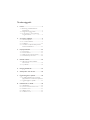 2
2
-
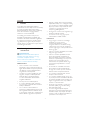 3
3
-
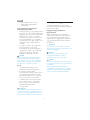 4
4
-
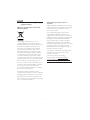 5
5
-
 6
6
-
 7
7
-
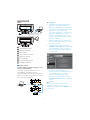 8
8
-
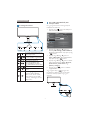 9
9
-
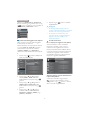 10
10
-
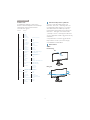 11
11
-
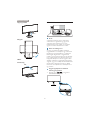 12
12
-
 13
13
-
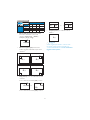 14
14
-
 15
15
-
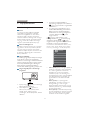 16
16
-
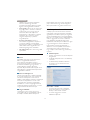 17
17
-
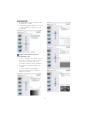 18
18
-
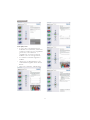 19
19
-
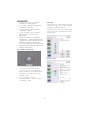 20
20
-
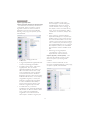 21
21
-
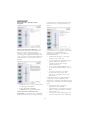 22
22
-
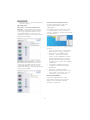 23
23
-
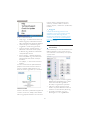 24
24
-
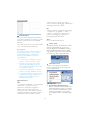 25
25
-
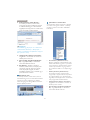 26
26
-
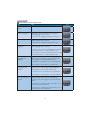 27
27
-
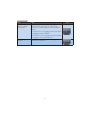 28
28
-
 29
29
-
 30
30
-
 31
31
-
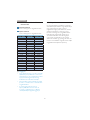 32
32
-
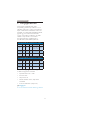 33
33
-
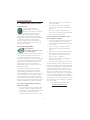 34
34
-
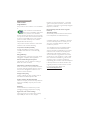 35
35
-
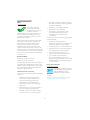 36
36
-
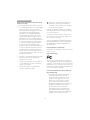 37
37
-
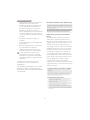 38
38
-
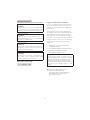 39
39
-
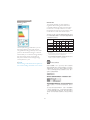 40
40
-
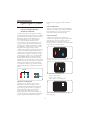 41
41
-
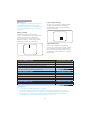 42
42
-
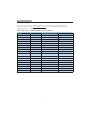 43
43
-
 44
44
-
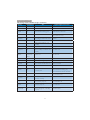 45
45
-
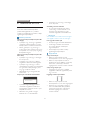 46
46
-
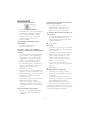 47
47
-
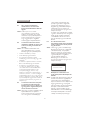 48
48
-
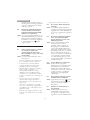 49
49
-
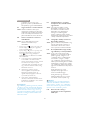 50
50
-
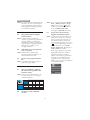 51
51
-
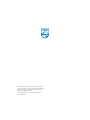 52
52
Philips 298P4QJEB/00 Manuale utente
- Categoria
- TV
- Tipo
- Manuale utente
- Questo manuale è adatto anche per
in altre lingue
- English: Philips 298P4QJEB/00 User manual
Documenti correlati
-
Philips 298P4QJEB/00 Manuale utente
-
Philips 272C4QPJKAB/00 Manuale utente
-
Philips 231C5TJKFU/00 Manuale utente
-
Philips 19B4QCB5/69 Guida Rapida
-
Philips 196E3LSB/10 Manuale utente
-
Philips C272P4QPKEW/00 Manuale utente
-
Philips BDM3270QP/00 Manuale utente
-
Philips 272B4QPJCB/01 Manuale utente
-
Philips 258B6QJEB/00 Manuale utente
-
Philips 231B4QPYCB/01 Manuale utente